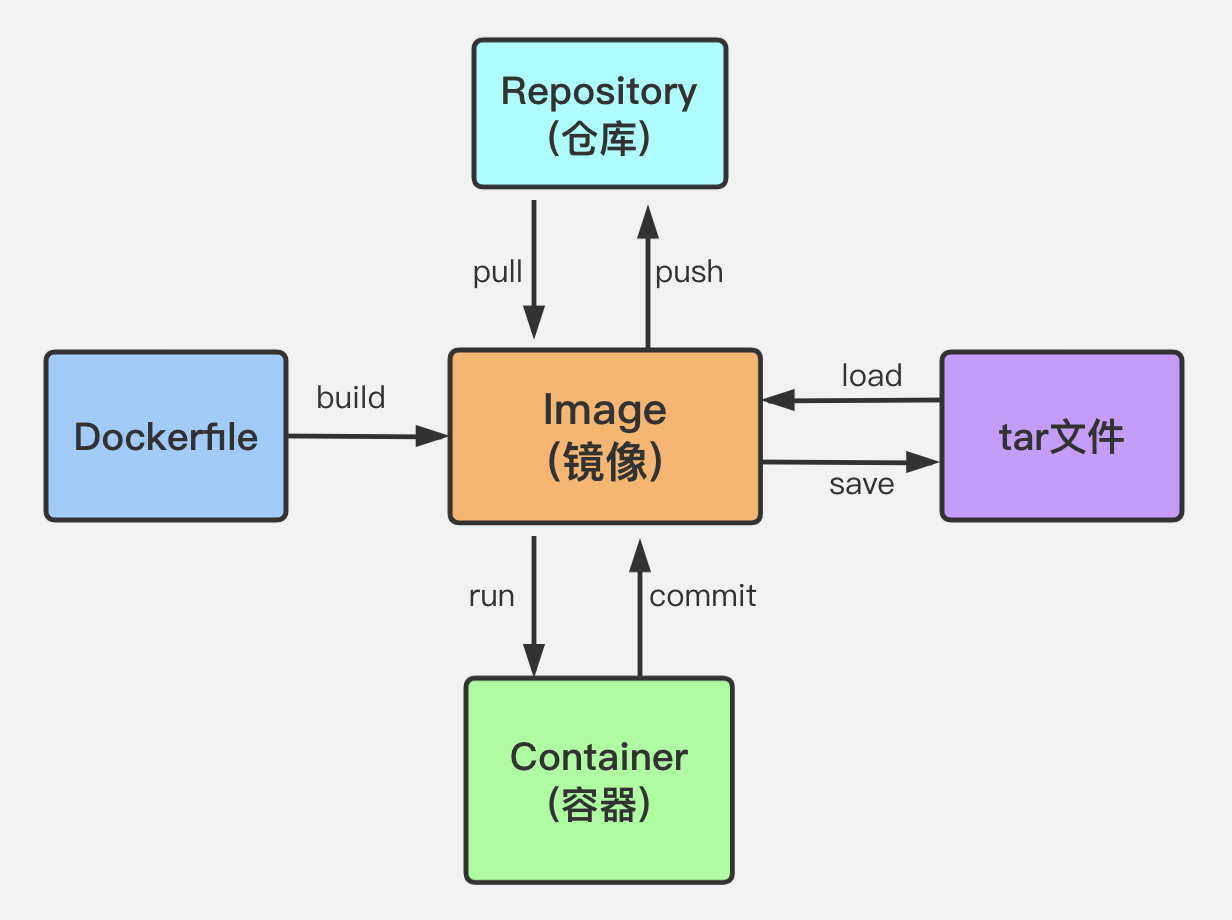Docker 包括三个基本概念: Image(镜像)、Container(容器)、Repository(仓库),理解了这三个概念,就理解了 Docker 的整个生命周期。
基本概念
Docker 里的基本概念:
 Docker里的基本概念
Docker里的基本概念
- Image(镜像): 镜像类似于创建虚拟机时只读的系统镜像文件
- Container(容器): 容器可类比于可以运行的虚拟机,容器可以被创建、启动、停止、删除、暂停等。
- Repository(仓库): 仓库是集中存放镜像文件的地方
- tar 文件: 类似于 vmware 中的 vmdk 文件
- Dockerfile: 定义镜像如何构建的配置文件
镜像与容器类似对象与实例的关系,一个镜像可以创建多个容器
实践
在 Docker 官网注册好账号后,进入 play-with-docker
添加一个新的实例,就会进入 ssh 页面。
创建容器
搜索远程仓库中的 nginx 镜像
从远程仓库拉取 nginx 镜像, 可以在 dockerhub
中查指定版本的拉取命令
查看本地已有的镜像:
用镜像创建容器, -d 指定后台运行, -p 指定外,内端口映射
1
|
$ docker run -d -p 80:80 nginx
|
play-with-docker 的网页中出现了可点击的 80 字段,可以再启动一个外部 81 端口的映射
1
|
$ docker run -d -p 81:80 nginx
|
修改容器
查看正在运行的容器信息
通过容器 ID 进入外部 81 端口的容器
1
|
$ docker exec -it 80fca9b9217d bash
|
1
|
$ cd usr/share/nginx/html && ls
|
里面的 index.html 就是外部 81 端口网页中显示的 html, 修改这个文件
1
|
echo hello > index.html
|
强制刷新浏览器,网页内容为 “hello” 修改成功
退出容器后,删除外部 80 端口容器,我们不用这个未修改的容器
1
|
$ docker rm -f 42a0565b5ba8
|
commit 构建镜像
将修改后的 81 端口容器重新保存为镜像后,启动新的 82 端口容器
1
|
docker commit 80fca9b9217d m1
|
1
|
$ docker run -d -p 82:80 m1
|
这是对 commit 的实践,符合预期,另一种构建镜像的方式是使用 Dockerfile
Dockerfile 构建镜像
按照 dockerfile 语法写配置,FROM 指定新镜像的基础镜像,ADD 将当前文件夹下的所有文件拷贝到指定目录
1
2
|
FROM nginx
ADD ./ /usr/share/nginx/html/
|
1
2
|
$ vim index.html
hello, 83
|
1
2
|
$ ls
Dockerfile index.html
|
以当前目录的 Dockerfile 作为镜像构建配置文件
1
|
$ docker run -d -p 83:80 m2
|
容器启动后就可以网页查看了效果了, 网页内容为 “hello, 83”
导出镜像
1
|
$ docker save m2 > m2.tar
|
删除镜像 m2
提示 container 0618f427bb2b 正在用这个镜像, 需要先删除容器
1
|
$ docker rm -f 0618f427bb2b
|
m2 镜像删除了,用 m2.tar 重新生成 m2 镜像
补充
到这里,我们已入门 docker,其他内容待补充。。。
参阅资料